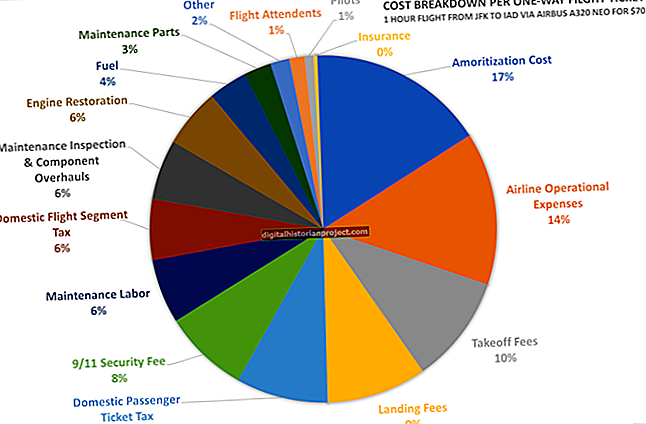Depenent de la vostra empresa, sovint podeu utilitzar programari d’àudio digital per gravar notes, podcasts o audiollibres a l’ordinador. En transferir-los a CD, però, podeu escoltar els fitxers d’àudio de qualsevol reproductor de CD que admeti discs gravables. Molts programes, inclosos el Windows Media Player, iTunes i RealPlayer, us permeten organitzar les pistes en el vostre ordre preferit abans de gravar-les al disc. Aquesta característica és ideal si voleu situar les pistes en ordre cronològic, per exemple.
Reproductor de Windows Media
1
Inseriu un CD en blanc a la unitat de disc de l’ordinador.
2
Feu clic al botó "Música" al tauler Biblioteca. Seleccioneu les pistes d'àudio preferides i arrossegueu-les al tauler de la llista de gravacions que hi ha a la part dreta de la pantalla.
3
Seleccioneu primer el fitxer d'àudio que vulgueu reproduir i arrossegueu-lo a la part superior de la llista de gravacions. Continueu organitzant les pistes en el vostre ordre preferit arrossegant-les cap amunt o cap avall a la llista.
4
Feu clic al botó "Inicia gravació" per començar a gravar les pistes en CD.
ITunes
1
Feu clic al menú "Fitxer" i seleccioneu "Nova llista de reproducció". Introduïu un nom per a la llista de reproducció sense títol a la part esquerra de la pantalla i feu clic a "Retorn".
2
Feu clic a "Música" a Biblioteca i seleccioneu els fitxers d'àudio que vulgueu incloure al CD en blanc.
3
Feu clic amb el botó dret a les pistes seleccionades, ressalteu l'opció "Afegeix a la llista de reproducció" i seleccioneu la nova llista de reproducció.
4
Feu clic al nom de la llista de reproducció al menú de navegació de la part esquerra de la pantalla.
5
Feu clic i arrossegueu els fitxers d'àudio cap amunt o cap avall a la llista de reproducció per organitzar l'ordre de la pista.
6
Feu clic amb el botó dret al nom de la llista de reproducció i seleccioneu l'opció "Grava la llista de reproducció al disc". Seleccioneu la velocitat de gravació preferida, marqueu la casella que hi ha al costat de "CD d'àudio" i feu clic a "Grava".
Jugador real
1
Feu clic al botó "RealPlayer" a l'extrem superior esquerre de la pantalla. Ressalteu l'opció "Fitxer" i seleccioneu "Afegeix fitxers a la biblioteca". Navegueu per les carpetes i importeu els fitxers d'àudio preferits.
2
Feu clic a la pestanya "Grava" a la part superior de la pantalla. Feu clic a l'opció "Afegeix pistes de la meva biblioteca" al tauler de tasques i seleccioneu "Música". Desplaceu-vos per la llista de pistes i seleccioneu cada fitxer d'àudio que vulgueu gravar. Feu clic al botó "Afegeix seleccionats al CD".
3
Seleccioneu primer el fitxer d'àudio que vulgueu reproduir i arrossegueu-lo a la part superior de la llista. Continueu organitzant les pistes en el vostre ordre preferit arrossegant-les a la ubicació desitjada de la llista.
4
Inseriu un CD en blanc i feu clic al botó "Grava el vostre CD".